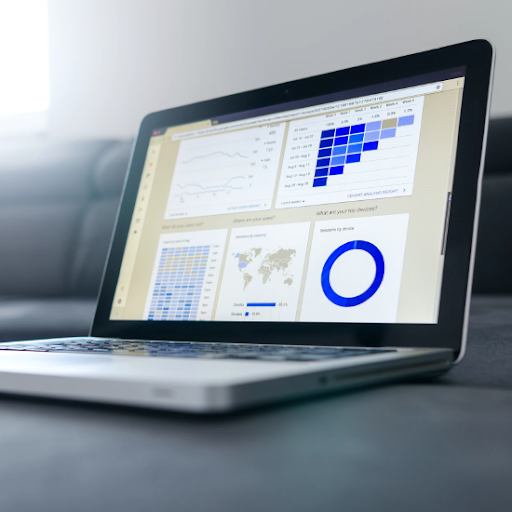משתמשי Excel רבים אינם מודעים לקיומו של מצב תאימות ואיך להשתמש בו נכון. זה יכול לחסוך לך הרבה זמן ומאמץ, במיוחד אם אתה עובד עם אנשים המשתמשים בגרסאות שונות של Excel.
מאמר זה מפרט לעומק את כל מה שאתה צריך לדעת הקשור לתצוגה במצב תאימות.
מהו מצב התאימות של Excel?
מצב תאימות הוא מצב צפייה ב- Excel המסייע לך ליצור מסמכים הניתנים לצפייה על ידי כולם.
Excel זמין בגרסאות רבות שכן הוא קיים כבר למעלה מעשור. משמעות הדבר היא בהכרח כי מסמכים שנוצרו בגרסאות חדשות יותר עשויים שלא להיות תואמים למהדורות ישנות. זה תלוי בתוכן המסמך, וזה דבר מסובך שיש לקחת בחשבון.
לדוגמה, סביר להניח שתכונה המיושמת ב- Excel 2019 לא תוצג כראוי ב- Excel 2013. עם זאת, רוב המשתמשים אינם מודעים לכך.
עדכון אוטומטי של Windows ממשיך לכבות

כדי להתמודד עם הבעיה, מיקרוסופט הוסיפה את מצב התאימות ל- Excel. בעת יצירת חוברת עבודה במצב תאימות, ניתן יהיה לראות אותה ישנה גרסאות אקסל . אם אתה משתמש בגרסה ישנה יותר, מצב תאימות מבטיח שתוכל להציג גם חוברות עבודה שנעשו במהדורות חדשות יותר.
ללא מצב תאימות, ייתכן שמסמכים מסוימים יוצגו בצורה שגויה או שאינם פתוחים כלל. הדבר נפוץ כאשר עדכוני תוכנה משנים את ליבת היישום לאורך זמן. מאז Excel היה כל כך הרבה זמן, הרבה השתנה ביסודותיו אשר מטופלים על ידי מצב תאימות.
כיצד לשמור מסמך במצב תאימות
מצב תאימות חל על מסמכים שנשמרו או נשמרו בגירסאות ישנות יותר של Excel. המשמעות היא שתוכל להיכנס למצב צפייה זה רק אם אתה עובד עם קובץ שנוצר במיוחד עבור מצב זה.
אם אתה משתמש בגרסת Excel ישנה יותר, כל הקבצים שתיצור ייפתחו במצב תאימות כאשר מישהו המשתמש בגרסה חדשה יותר של Excel יציג את חוברת העבודה שלך. מצד שני, מי שעובד עם מהדורות אחרונות צריך להכין את המסמכים שלהם כדי להבטיח שאחרים יוכלו לפתוח אותו כמו שצריך.
- פתח את המסמך שברצונך לשמור במצב תאימות.
- עבור אל קוֹבֶץ תַפרִיט.
- לחץ על שמור כ .
- לחץ על התפריט הנפתח שמוצג חוברת עבודה של Excel (* .xlsx) כברירת מחדל. כאן פשוט בחר גרסה ישנה יותר של Excel שאליה ברצונך להמיר.

- הקלק על ה להציל לַחְצָן.
מצא באיזה מצב תאימות המסמך שלך משתמש
הפעל את בודק התאימות של Excel כדי לראות באיזה מצב נעשה שימוש כדי להציג את המסמך שפתוח. זה שימושי כאשר אתה צופה במסמך שקיבלת ממישהו.
- פתח את המסמך שכבר נמצא בו מצב תאימות . אתה יכול לדעת זאת על ידי הסתכלות על שם המסמך, שיוצג כך:Workbook.xls [מצב תאימות] - אקסל
- הקלק על ה קוֹבֶץ תַפרִיט.
- עבור אל מידע לחץ על הלשונית בדוק אם יש בעיות לַחְצָן. תפריט נפתח אמור להופיע במקום בו תוכלו לבחור בדוק תאימות .

- יש להחזיר אותך למסמך עם חלון חדש פתוח. הקלק על ה בחר גרסה להצגה תיבה וחפש סימן ביקורת. זהו מצב התאימות שהמסמך משתמש בו כעת.
כיצד לעזוב את מצב התאימות
אתה יכול לעזוב את תצוגת מצב התאימות בקלות כשתסיים לעבוד עם מסמך. עם זאת, אל תמיר מסמך אם אתה או מישהו אחר צריכים לעבוד איתו באמצעות גרסה ישנה יותר של Excel. במקרה זה, שמירת חוברת העבודה במצב תאימות תבטיח שהפורמט הישן ישמר.
- פתח את המסמך שברצונך להמיר מחוץ למצב תאימות.
- הקלק על ה קוֹבֶץ תַפרִיט.
- עבור אל מידע לחץ על הלשונית להמיר לַחְצָן.
Excel יוציא אזהרה כי המסמך שלך עשוי להיראות שונה לאחר ההמרה. אם אתה מסכים לכך, מצב התאימות יוסר מהמסמך וייתכן שתבחין בדברים מסוימים המוצגים באופן שונה מבעבר. אם יש צורך, בצע עריכות לתיקון שינויים אלה.
כדי לסיים את ההמרה, שמור את המסמך כמסמך אקסל מודרני. פעולה זו מבטיחה שהוא לא ייפתח עוד במצב תאימות.
כיצד לבטל את מצב התאימות
חלק מהמשתמשים מתמודדים עם בעיה שכל המסמכים החדשים נפתחים במצב תאימות. אל דאגה, ניתן לתקן זאת בקלות. ככל הנראה זה נגרם על ידי הגדרת ברירת המחדל שלך להיות גרסה ישנה יותר של Excel, שגורמת לתוכנה להשתמש רק במצב תאימות.
- פתח את Excel וצור מסמך חדש או פתח מסמך קיים.
- הקלק על ה קוֹבֶץ תַפרִיט.
- בחר אפשרויות מהחלונית השמאלית. פעולה זו תפתח חלון חדש.
- נווט אל להציל באמצעות התפריט בצד שמאל.
- פתח את התפריט הנפתח שליד שמור קבצים בפורמט זה . הקפד לבחור חוברת עבודה של Excel (* .xlsx) ופגע בסדר .

על המסמכים שלך להיפתח כרגיל כעת.
אנו מקווים שמאמר זה הצליח לעזור לך ללמוד מהו מצב התאימות ב- Excel. אל תהסס לחזור לדף שלנו בכל עת שתזדקק להדרכה נוספת לגבי אפליקציית הגיליונות האלקטרוניים של מיקרוסופט.
למה הכונן הקשיח לא יופיע
אם אתה מעוניין לקרוא מאמרים נוספים הקשורים לטכנולוגיה מודרנית, שקול להירשם לניוזלטר שלנו. אנו מפרסמים באופן קבוע הדרכות, מאמרי חדשות ומדריכים שיעזרו לך בחיי הטכנולוגיה היומיומיים שלך.